Installer et configurer votre serveur NAS avec Unraid 6.9.2
- NAS
- Unraid
- 21 novembre 2025 à 14:38
-

- 5/5
Collez ce lien dans la case "Key file URL" et cliquez sur : Install key.
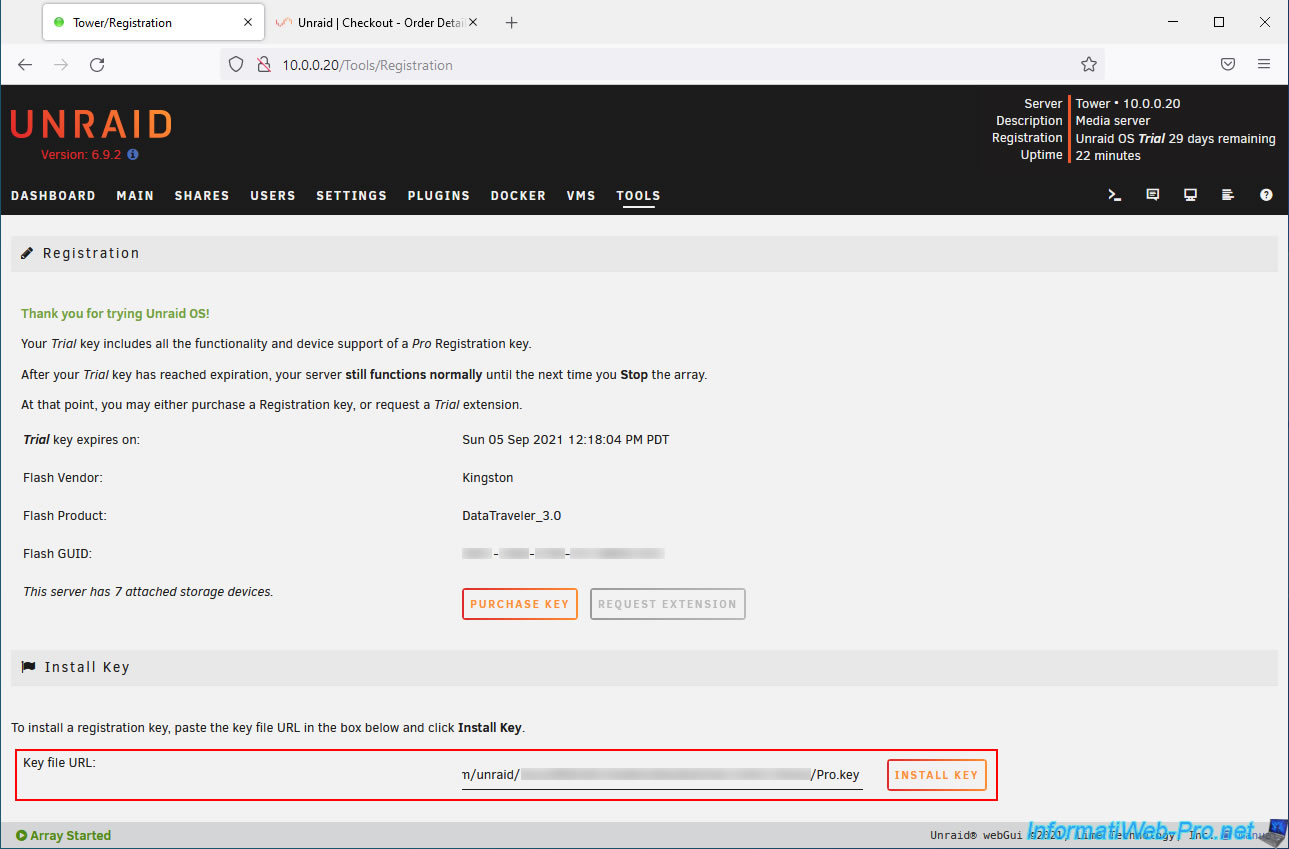
Votre serveur Unraid va télécharger ce fichier de licence et l'appliquer sur votre serveur.
Notez qu'Unraid vous demandera d'arrêter votre grappe (array) pour terminer l'installation de la clé de licence.
Cliquez sur Done.
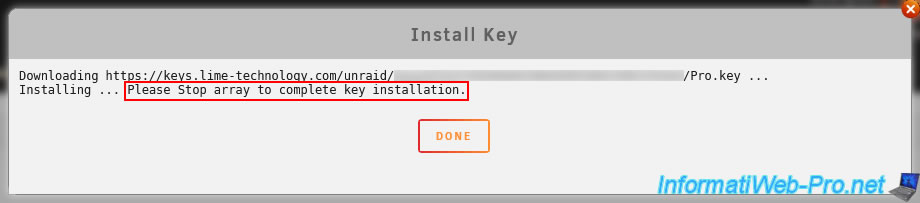
Une fois la licence appliquée, vous verrez votre édition apparaitre en haut à droite (dans notre cas : Unraid OS Pro).
Vous verrez également :
- Registered to: votre nom
- Registered on: la date d'enregistrement.
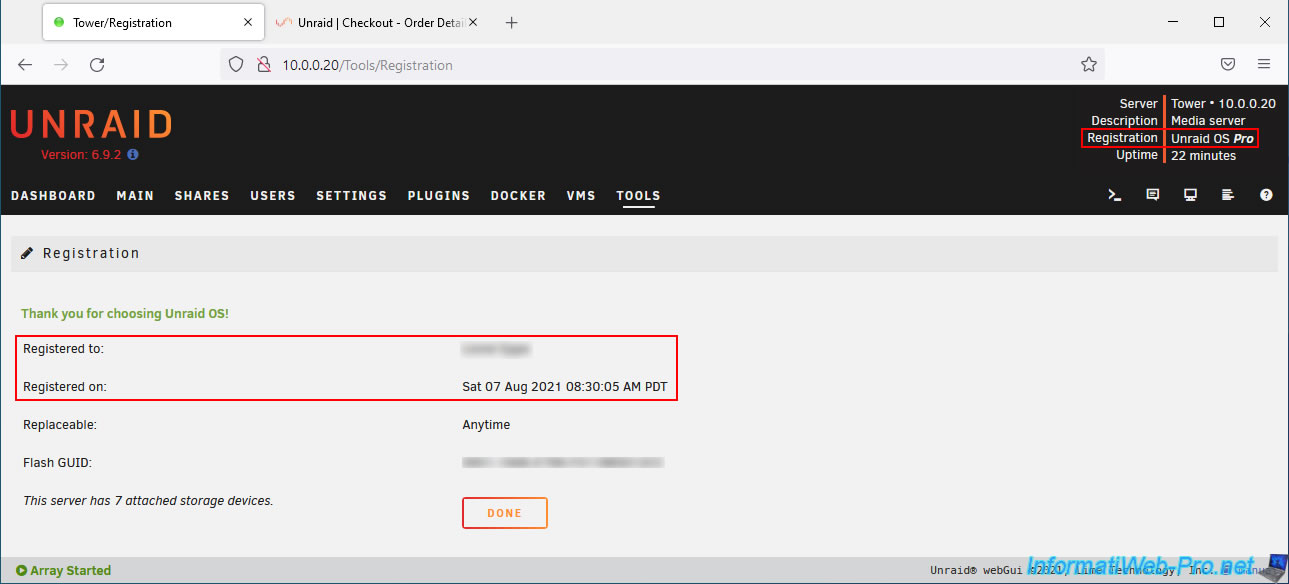
Comme demandé par Unraid, arrêtez votre grappe en allant dans l'onglet "Main", puis en cliquant sur Stop.

Confirmez l'arrêt de la grappe en cliquant sur Proceed.
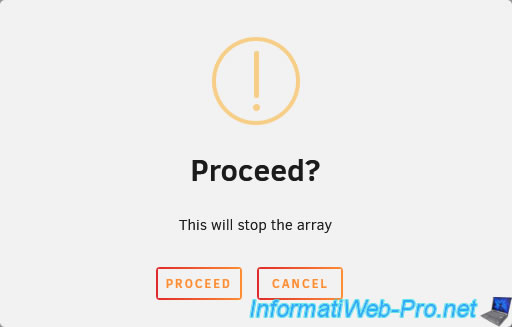
Patientez pendant l'arrêt de celle-ci.
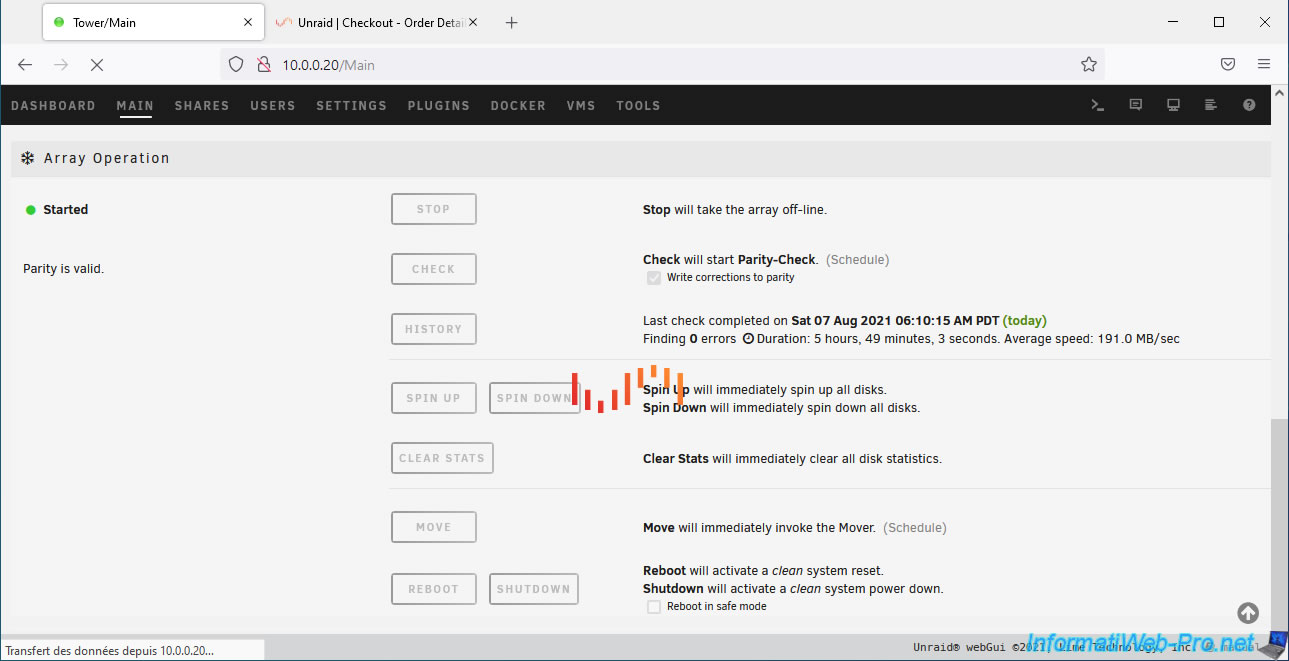
Une fois la grappe arrêtée, démarrez-la à nouveau en cliquant sur Start.

Patientez pendant le démarrage de celle-ci.
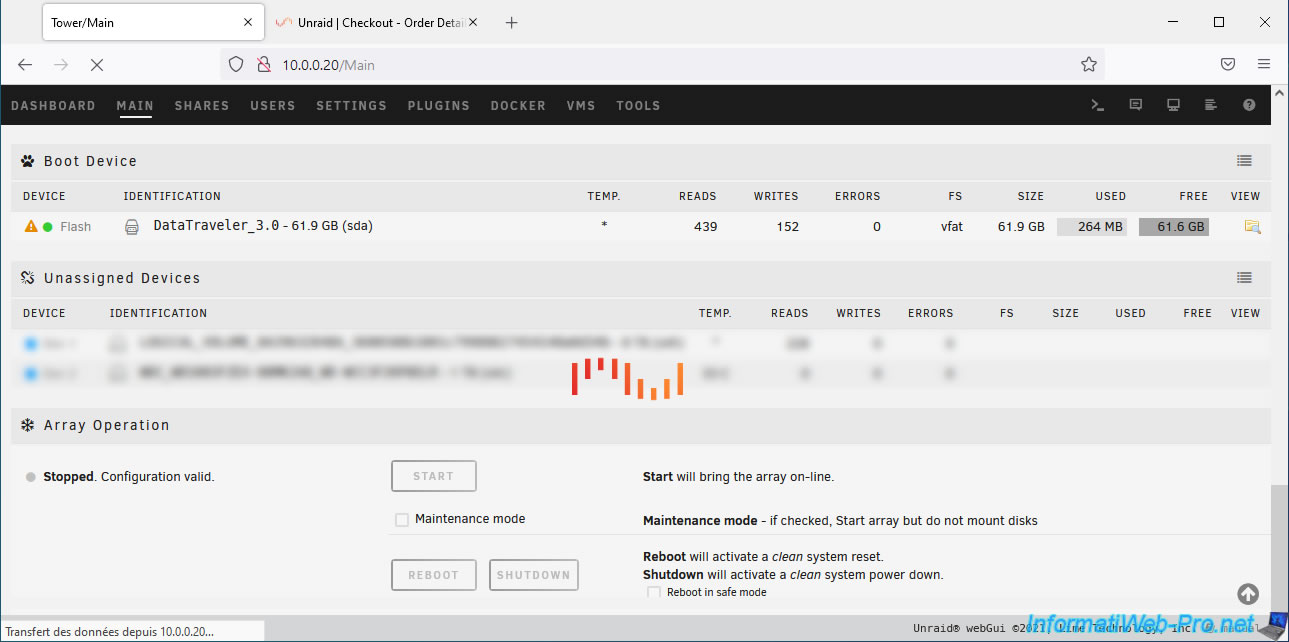
Votre grappe est à nouveau démarrée.
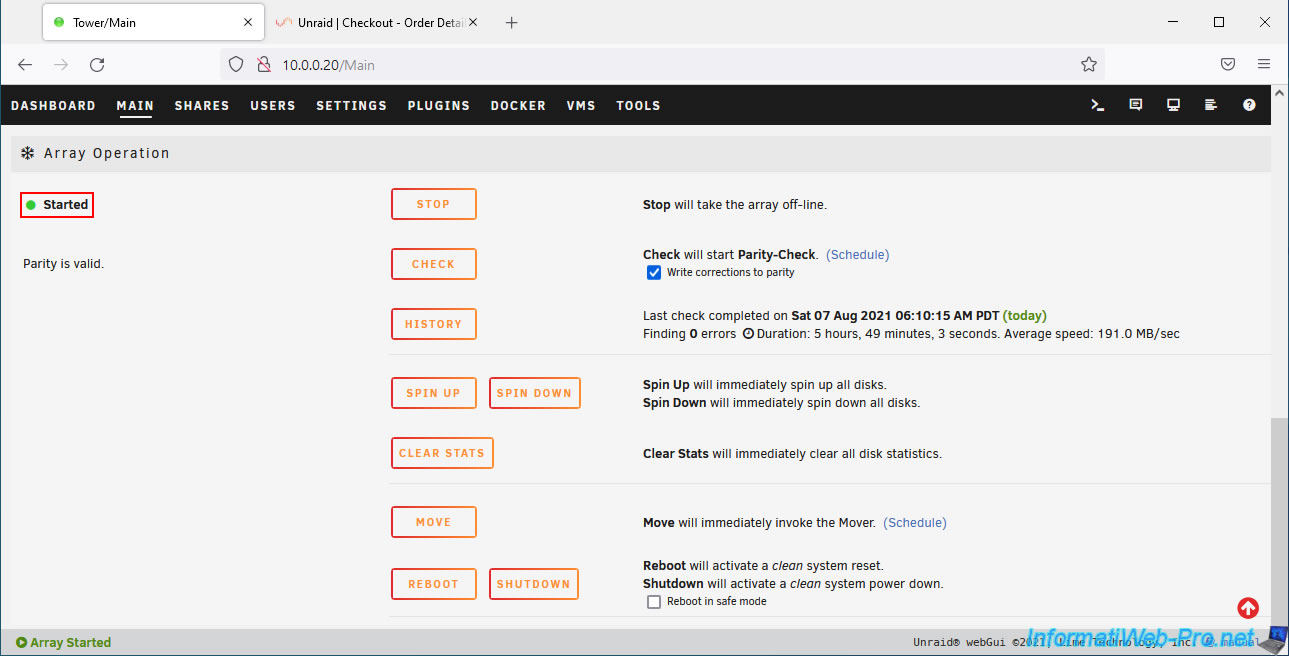
Votre licence est maintenant correctement installée.
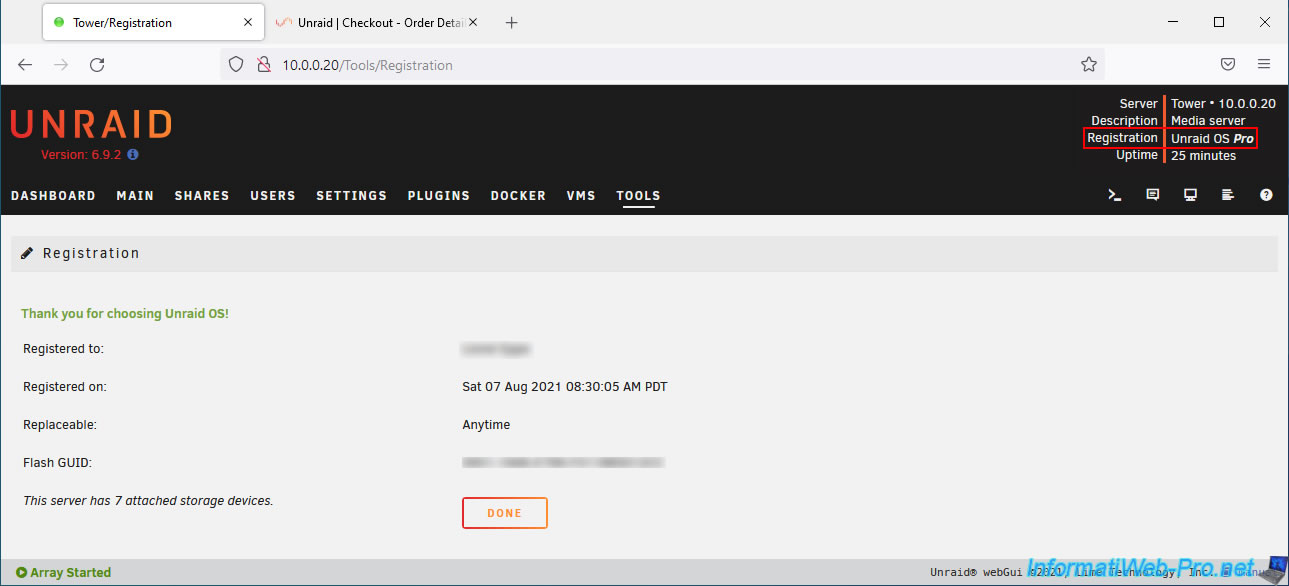
Si vous regardez dans votre boite mail, vous verrez que vous avez reçu plusieurs mails de la part de LimeTech, dont un avec un lien vers votre fichier de licence.
Nous vous conseillons de télécharger manuellement ce fichier de licence et de le conserver dans un endroit sûr pour pouvoir restaurer manuellement votre licence plus tard.
En effet, comme indiqué dans ce mail, il est aussi possible de placer manuellement ce fichier de clé dans le dossier "config" de votre clé USB pour réactiver votre licence Unraid sur cette même clé USB (étant donné que ce fichier de licence est lié à celle-ci).
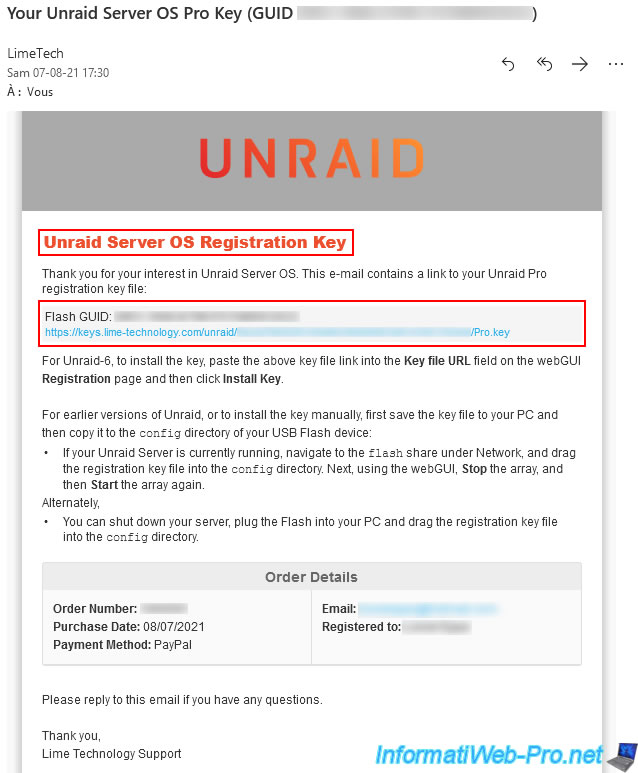
11. Informations concernant votre serveur Unraid
Dans l'onglet "Dashboard", vous trouverez un résumé concernant votre matériel et certaines fonctionnalités d'Unraid.
Pour commencer, dans la section "Tower", vous trouverez :
- Tower : le nom de votre serveur. Notez que vous pouvez changer ce nom (lorsque votre grappe est arrêtée).
- Description : sa description. Par défaut : Media server.
- Custom : le template utilisé.
- Registration : la licence en cours d'utilisation. Dans notre cas : Unraid OS Pro.
- Uptime : le temps depuis lequel votre serveur est démarré. Dans notre cas : 56 minutes.
- L'image de tour : vous pouvez changer cette image si vous le souhaitez et la remplacer par différentes images de tour, de serveurs, ...
Dans la section "Motherboard", vous trouverez :
- la marque et le modèle précis de votre carte mère. Dans notre cas : ASUSTeK COMPUTER INC. WS X299 SAGE/10G, Version Rev 1.xx.
- la marque et la version de son BIOS. Dans notre cas : American Megatrends Inc., Version 3101.
- la date de ce BIOS (BIOS dated). Dans notre cas : Fri 10 Jan 2020 12:00:00 AM PST.
Dans la section "Docker Containers", vous trouverez la liste des containers Docker (applications tournant dans des containers Dockers) installés sur votre serveur Unraid.
Dans la section "Virtual Machines", vous trouverez la liste des machines virtuelles créées sur votre serveur Unraid.
Dans la section "Shares", vous trouverez la liste des partages présents sur votre serveur Unraid avec :
- Name : leur nom
- Description : leur description
- Security : le paramètre de sécurité appliqué (public, sécurisé ou privé).
- Streams : le nombre de connexions actives sur ce partage
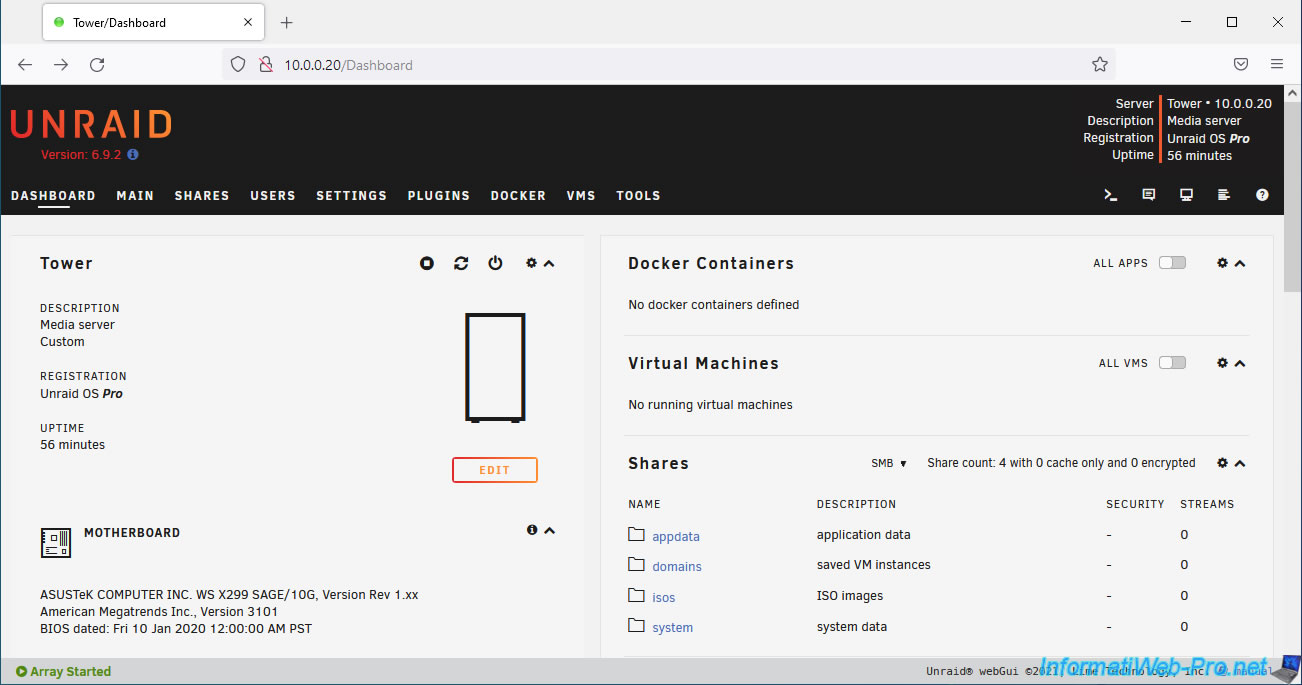
Dans la section "Processor", vous trouverez :
- Load x% : le taux d'utilisation global au format numérique de votre processeur (CPU).
- la marque, le modèle et la fréquence de base de votre processeur (CPU). Dans notre cas : Intel Core i9-10980XE CPU @ 3.00 GHz.
- Overall Load : le taux d'utilisation global au format graphique de votre processeur (CPU).
- CPU X : le taux d'utilisation de ce coeur de processeur.
- HT X : idem, mais pour celui créé via l'Hyper-Threading.
Dans la section "Users", vous trouverez la liste des utilisateurs créés sur votre serveur (dont le compte "root") avec :
- Name : leur nom
- Description : leur description
- Write : indique uniquement le nombre de partages sur lesquels cet utilisateur possède des droits d'écriture.
- Read : idem que l'option précédente, mais pour les droits de lecture.
Dans la section "Parity", vous trouverez des informations concernant la parité calculée précédemment :
- Parity is valid : indique si la parité est actuellement valide ou non.
- Last check completed on : indique quand la parité a été vérifiée pour la dernière fois.
- Finding x errors : indique le nombre d'erreurs détectées dans la parité (si il y en a).
- Duration : indique combien de temps il a fallu pour calculer celle-ci.
- Average speed : indique à quelle vitesse moyenne cette parité avait été calculée.
- Scheduled parity check is disable : indique que, par défaut, la vérification de la parité n'est pas planifiée.
Dans la section "Array", vous trouverez le taux d'utilisation de votre grappe (array), ainsi que la liste des disques présents dans votre grappe avec :
- Device : le nom assigné par Unraid pour ce disque. Parity ou Parity X pour le ou les disques de parité. Et "Disk X" pour les disques utilisés en tant que disques de stockage.
- Status : indique si le statut du disque est bon ou non.
- Temp : indique la température actuelle de celui-ci.
Si la température n'apparait pas, assurez-vous que ce disque est bien connecté directement sur votre carte mère ou sur un contrôleur HBA.
Si il s'agit d'un disque logique RAID (ce qui n'est pas supporté), il est normal que la température de ce disque n'apparaisse pas. - SMART : indique le statut "S.M.A.R.T." de ce disque ou autrement dit son état de santé.
Le S.M.A.R.T. étant une technologie intégrée dans tous les disques durs et SSDs qui permet de savoir rapidement si un disque dur ou SSD est en train de mourir ou non.
Cette technologie n'est pas fiable à 100 %, mais cela a le mérite d'exister. - Utilization : le taux d'utilisation de chacun de ces disques.
Notez que le taux d'utilisation n'est pas indiqué pour les disques de parité étant donné qu'ils ne sont pas destinés à être utilisés pour y stocker des données.
Dans la section "Cache", vous trouverez le même type d'informations, mais pour les disques présents dans votre pool de cache.
Si vous avez créé un pool avec plusieurs disques (SSDs), comme c'est notre cas. Le 1er disque sera utilisé pour y stocker des données, alors que les autres seront des disques miroirs synchronisés depuis le 1er disque grâce à un système de RAID 1 supporté par le système de fichiers BTRFS.
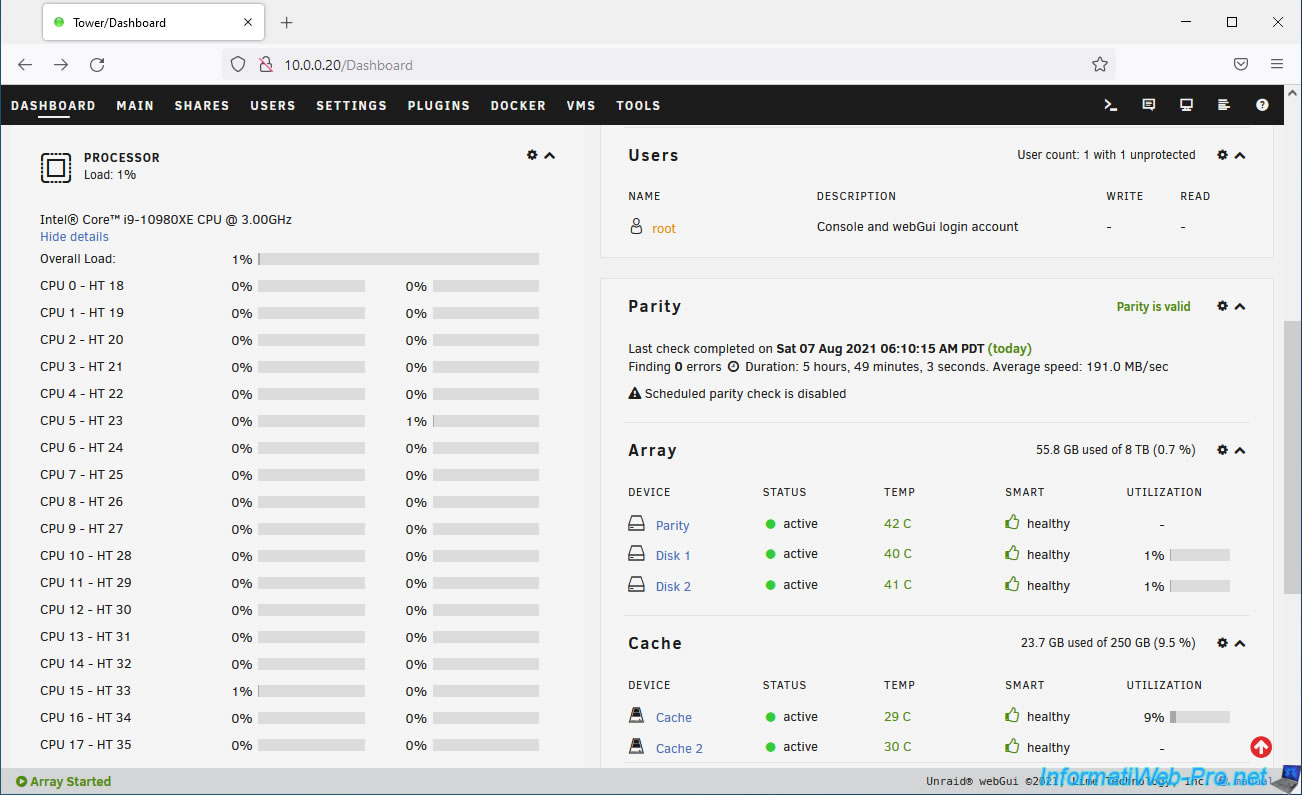
Dans la section "Memory", vous verrez :
- la quantité de mémoire vive (RAM) totale installée dans votre serveur, ainsi que sa génération. Dans notre cas : 256 GiB DDR4.
- Utilization : le taux d'utilisation de cette mémoire vive (RAM).
- Maximum size : pas d'information concernant cette valeur.
- Usable size : quantité de mémoire vive actuellement disponible (non utilisée pour le moment).
- RAM : taux d'utilisation global de la mémoire vive (RAM)
- Flash : taux d'utilisation de la mémoire de votre périphérique de démarrage (Boot Drive) dont le contenu est accessible grâce au partage "flash" créé par défaut et qui est accessible publiquement (par défaut) depuis le réseau.
- Log : taux d'utilisation par les fichiers journaux (logs).
- Docker : taux d'utilisation de la mémoire vive (RAM) par vos conteneurs Docker.
Dans la section "Interface", vous trouverez :
- Inbound / Outbound : la vitesse de transfert réseau actuelle entrante / sortante pour l'interface réseau (par défaut : bond0) sélectionnée à gauche.
- bond0 : par défaut, cette interface réseau (bond0) utilise le mode "active-backup" qui permet de bénéficier de la tolérance de panne en activant automatiquement votre 2ème carte réseau (si applicable) lorsque la 1ère (qui est actuellement active) tombera en panne.
- eth0 : 1ère carte réseau câblée (Ethernet) avec son mode de fonctionnement.
- eth1 : idem, mais pour la 2ème carte réseau câblée (Ethernet). Dans notre cas, celle-ci n'est pas utilisée. Unraid affiche donc "interface down".
- lo : interface de bouclage réseau (loopback)
Dans la section "Unassigned", vous trouverez la liste des disques qui ne sont pas assignés à la grappe ni à un pool (de cache par exemple) avec :
- Device : leur nom assigné par Unraid
- Status : leur statut. Par défaut : unassigned (non assigné).
- Temp : leur température actuelle.
- SMART : leur état de santé connu grâce aux données S.M.A.R.T de celui-ci.
- Utilization : non affiché, étant donné que ces disques ne sont pas censés être utilisés.
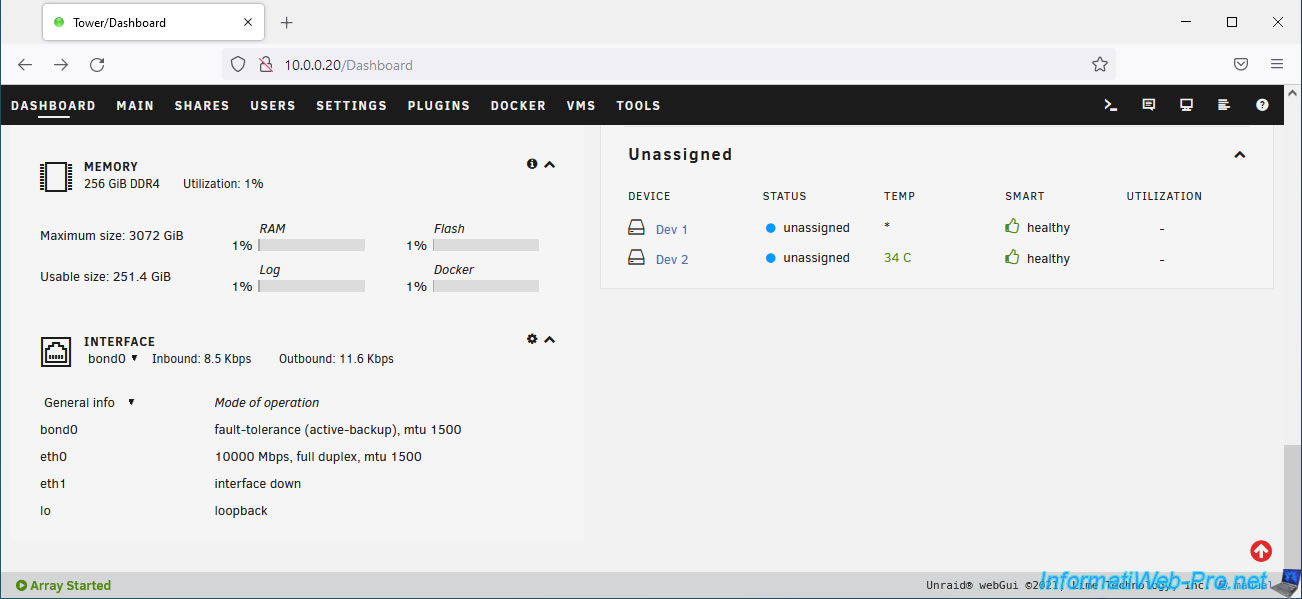
12. Changer le mot de passe du compte root
Pour finir, sécurisez votre serveur Unraid en définissant un mot de passe pour le compte root, qui par défaut, n'est pas protégé par un mot de passe.
Pour cela, allez dans l'onglet "Users" et cliquez sur le compte "root".
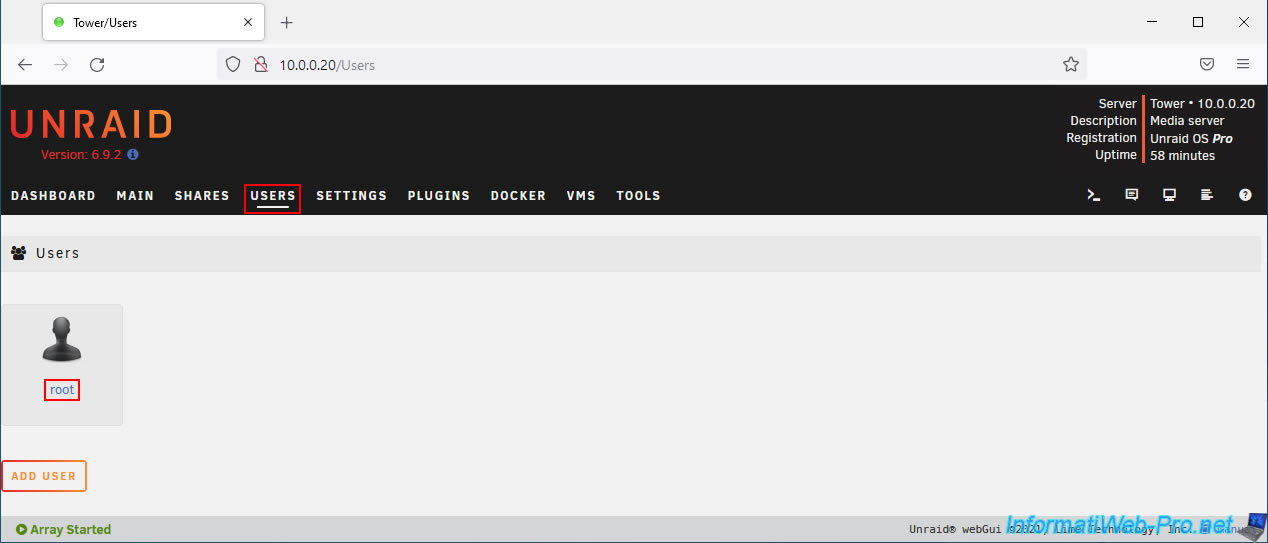
La page "Edit User" apparait.
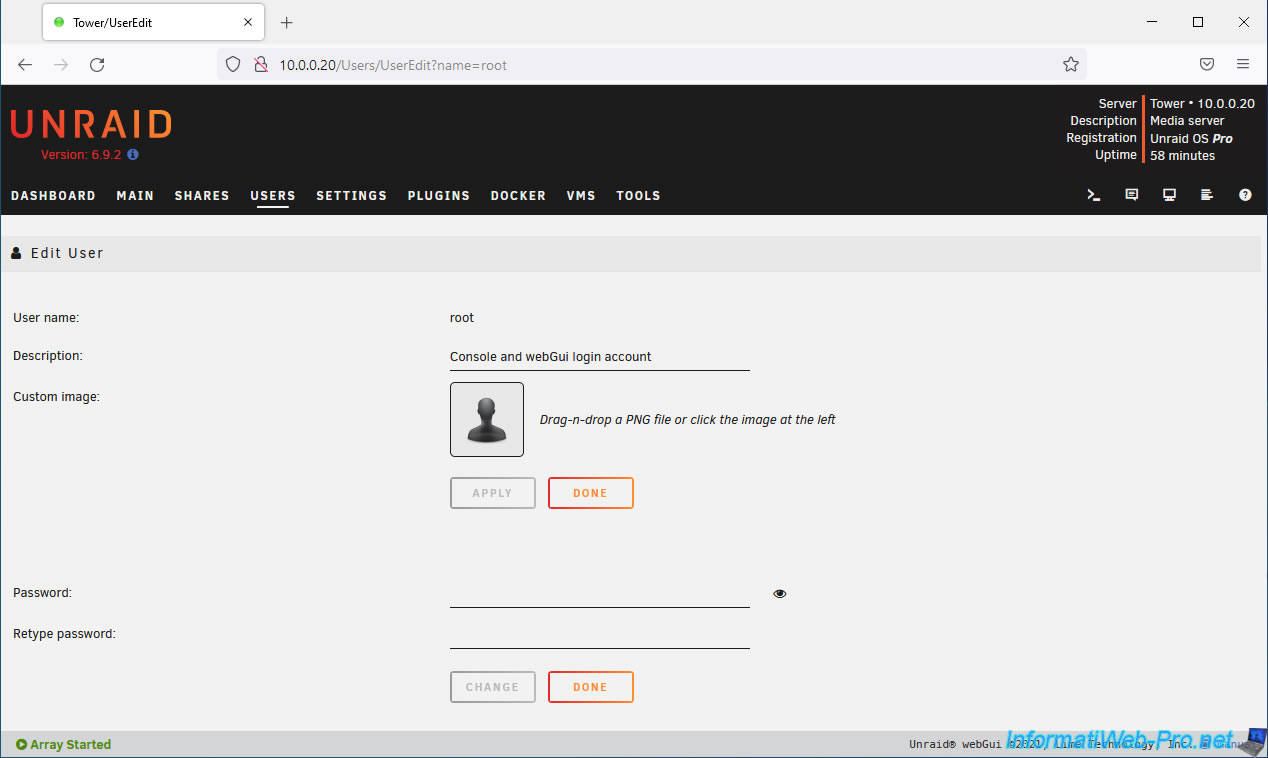
Indiquez 2 fois un mot de passe dans les cases "Password" et "Retype password" et cliquez sur Change.
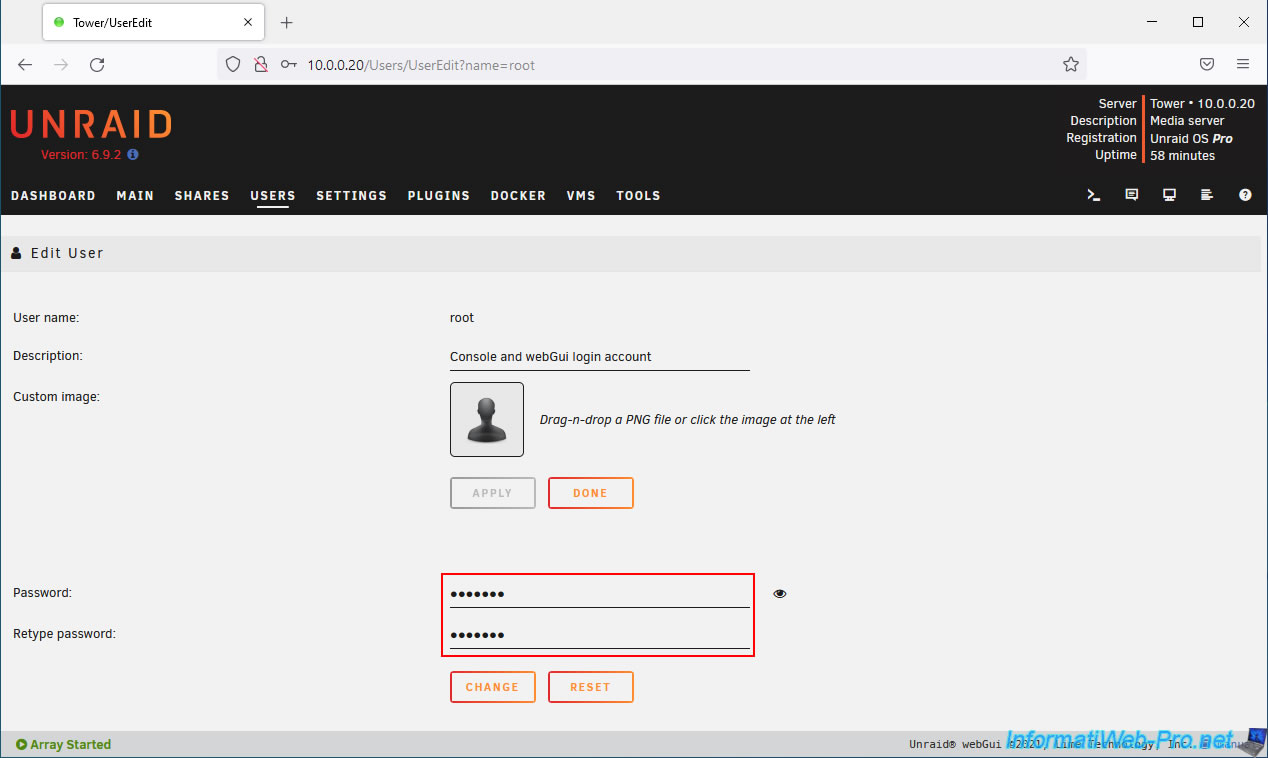
La sauvegarde des changements s'effectue.
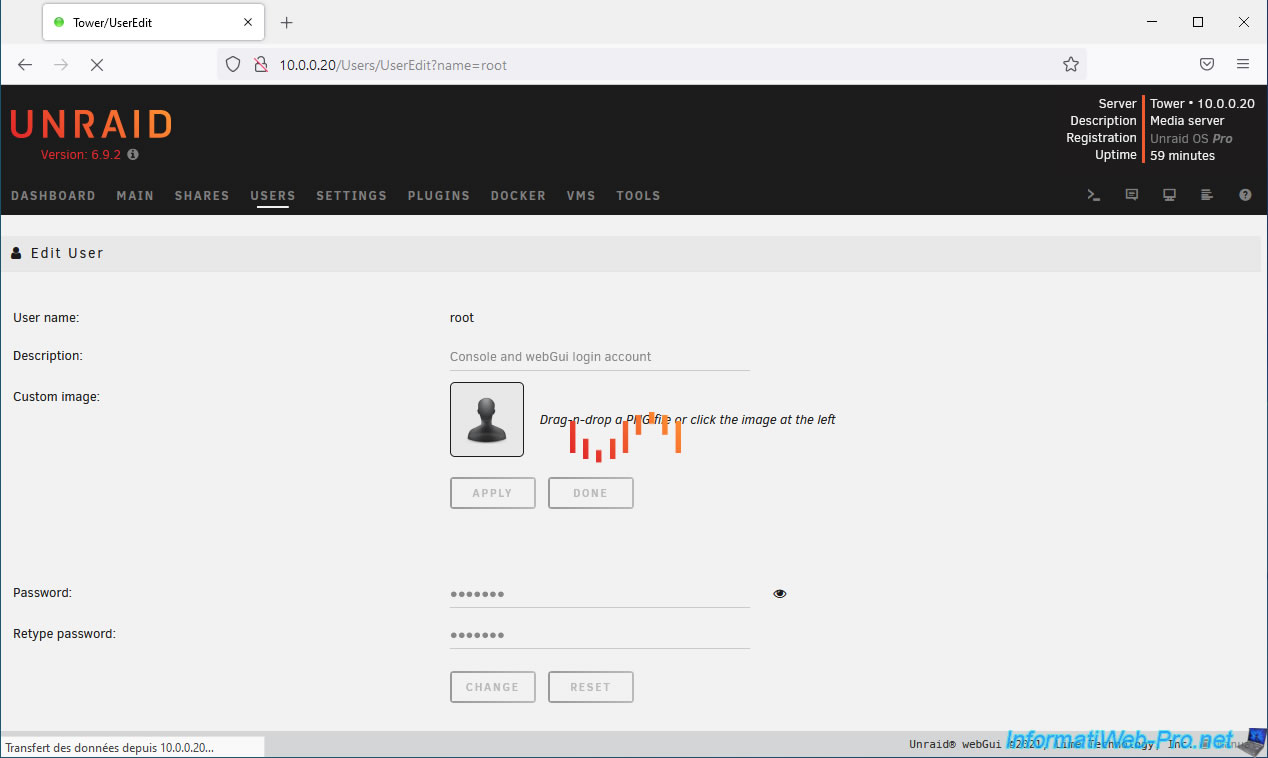
Puis, la page de connexion d'Unraid apparaitra.
Connectez-vous avec le compte "root" en indiquant le mot de passe que vous venez de définir pour celui-ci et cliquez sur Login.

Et voilà, votre serveur est installé, configuré et protégé par un mot de passe.
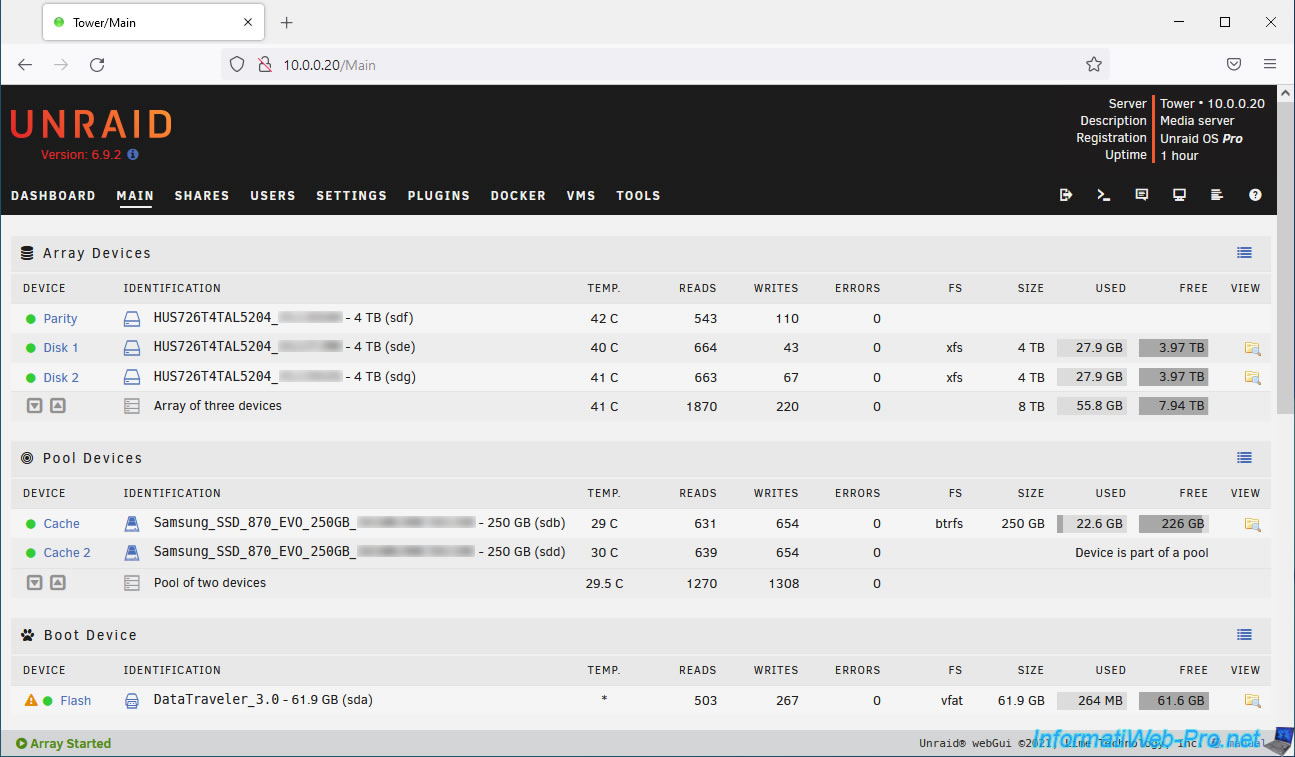
13. Changer le fuseau horaire utilisé
Pour que la date / heure affichée corresponde à la date / heure actuelle de votre pays, vous devez choisir le bon fuseau horaire dans les paramètres d'Unraid.
Pour cela, allez dans : Settings -> Date and Time.
Comme vous pouvez le voir, le fuseau horaire utilisé par défaut est "(UTC-08:00) Pacific Time (US & Canada)".
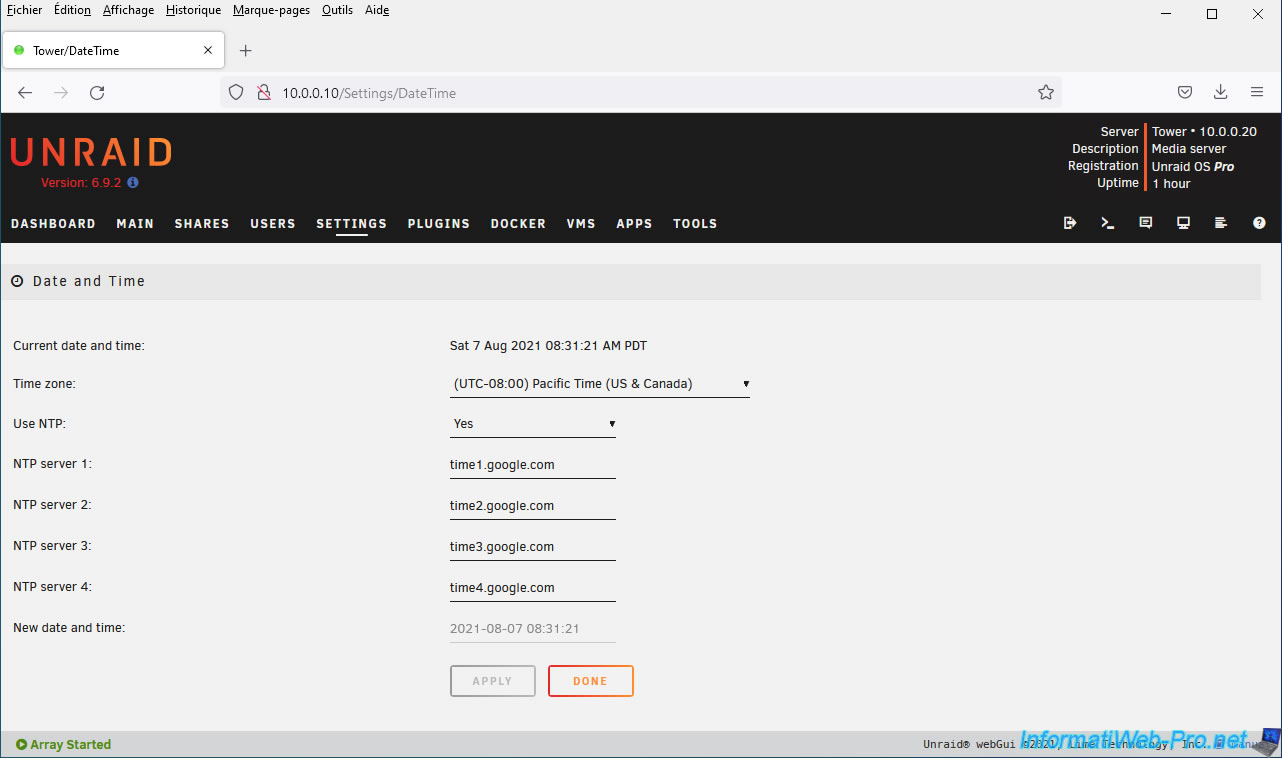
Si vous résidez en France ou en Belgique, sélectionnez le fuseau horaire "(UTC+01:00) Brussels, Copenhagen, Madrid, Paris".
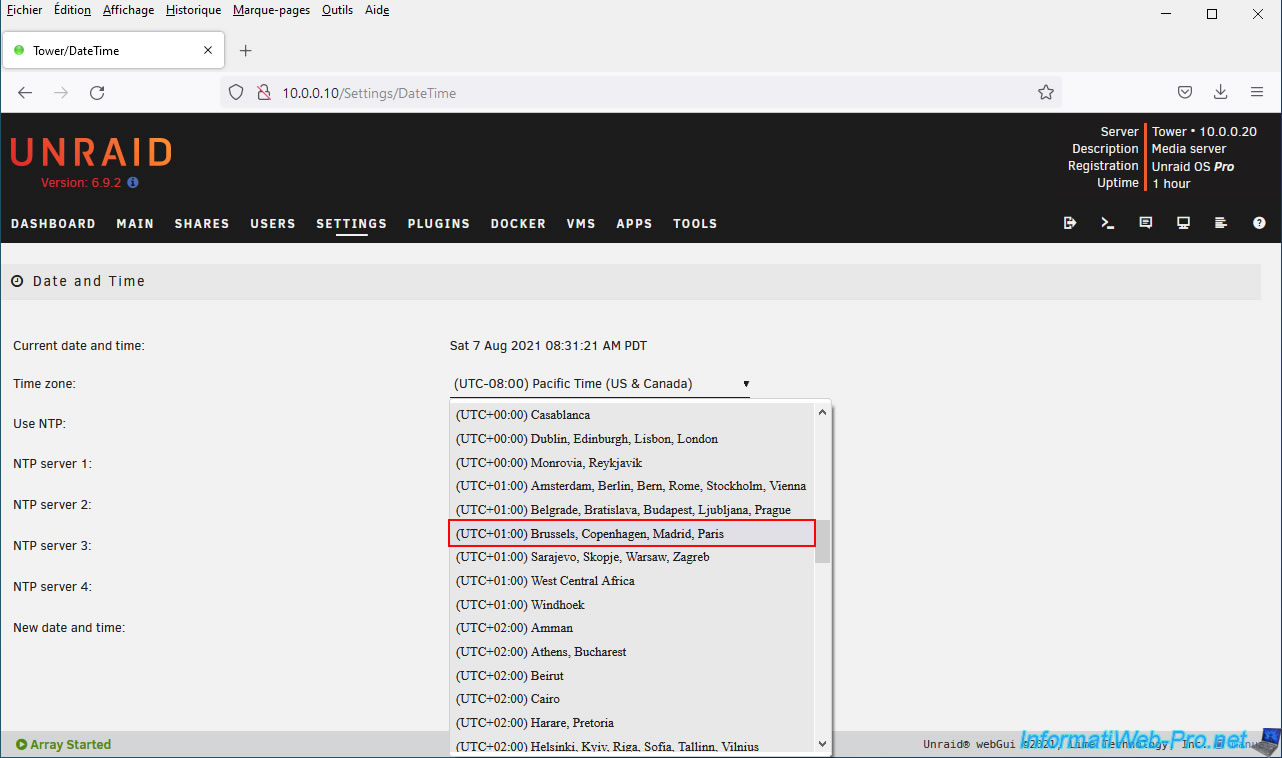
Ensuite, cliquez sur : Apply.
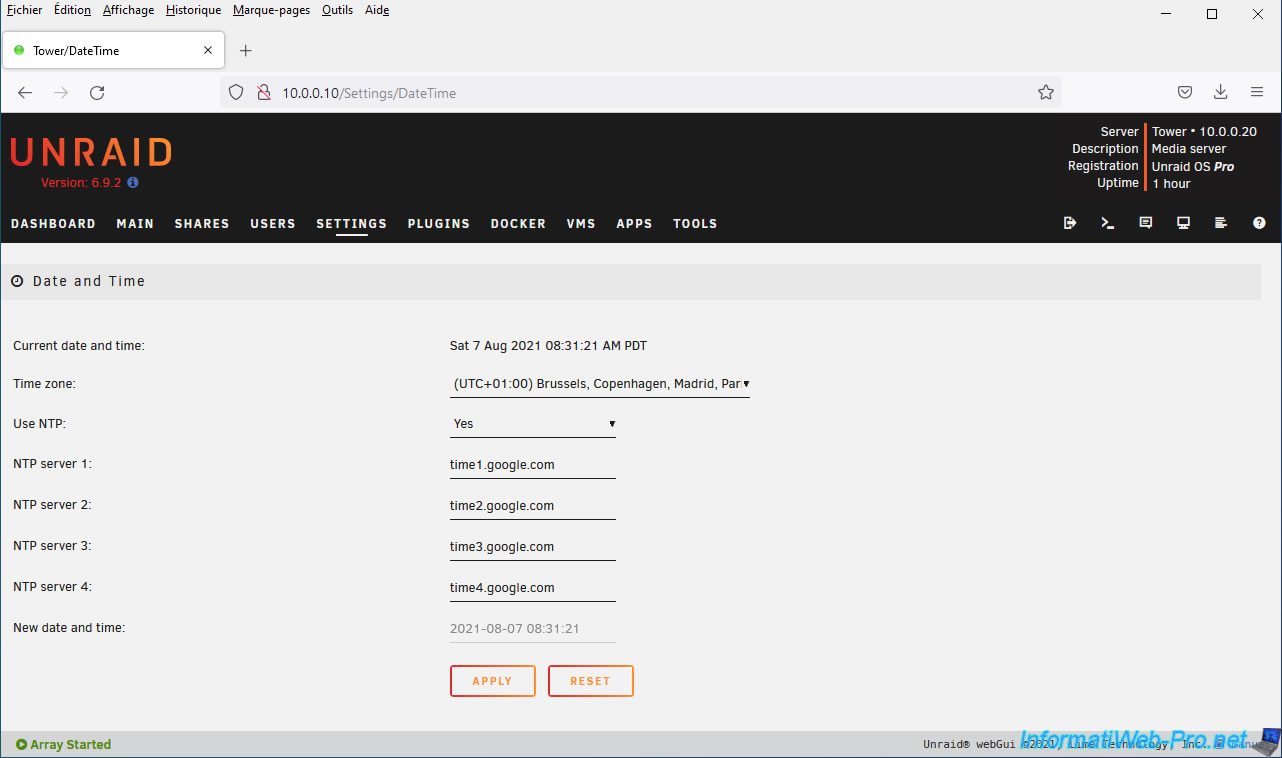
Partager ce tutoriel
A voir également
-

NAS 8/1/2026
Unraid 6.9.2 - Ajouter un disque de stockage
-

NAS 4/12/2025
Unraid 6.9.2 - Définir une adresse IP privée statique
-

NAS 1/1/2026
Unraid 6.9.2 - Désactiver le partage réseau flash
-

NAS 26/11/2025
Unraid 6.9.2 - Installer manuellement Unraid 6.9.2

Pas de commentaire